电脑软件如何改图标 Win10桌面软件图标怎么修改
更新时间:2024-05-26 14:54:09作者:yang
在Win10系统中,想要个性化自己的桌面软件图标是一件很常见的事情,通过改变图标,不仅可以让桌面更加美观,还可以让用户更容易区分不同的应用程序。而要修改桌面软件图标,最简单的方法就是使用电脑软件来实现。接下来就让我们一起来探讨一下如何通过电脑软件来改变Win10桌面软件的图标吧。
具体方法:
1.打开win10电脑,在电脑桌面上找到。需要更改图标的软件,如果在桌面未找到该图标,点击windows徽标,在出现的候选界面中,找到该软件。这里以修改百度网盘图标为例。
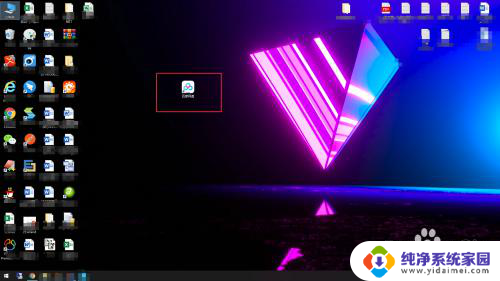
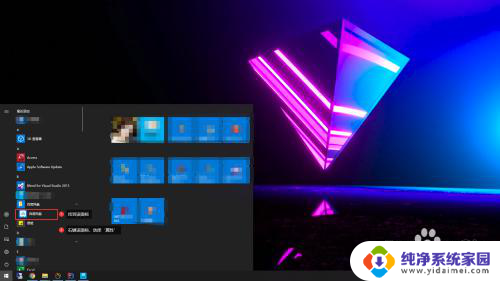
2.找到软件图标后,使用鼠标右键该图标,会出现一个右键菜单,找到【属性】菜单,如图:
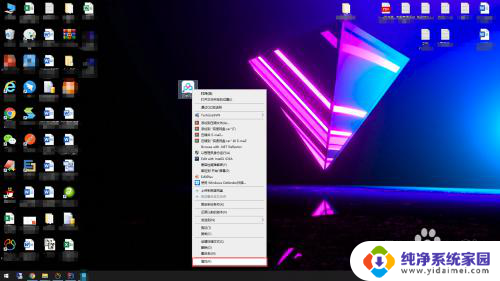
3.将出现的【属性】界面,切换到【快捷方式】。并在界面中找到【更换图标】,并用鼠标打开,如图:
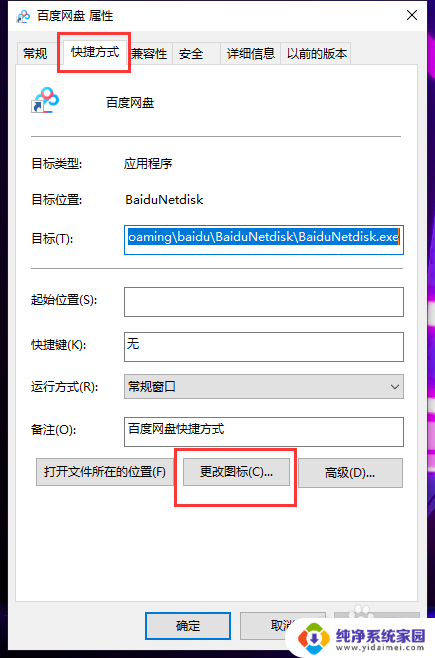
4.在【更改图标】界面,点击“浏览”按钮。然后,找到要更换的图标所在的位置,并选择双击图标,或者在下方的框中直接选择图标。
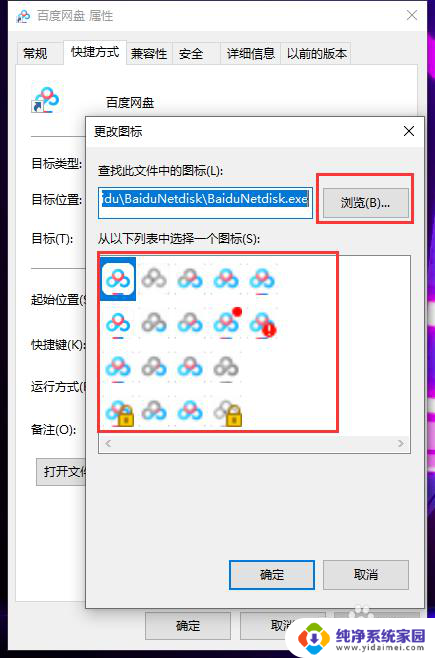
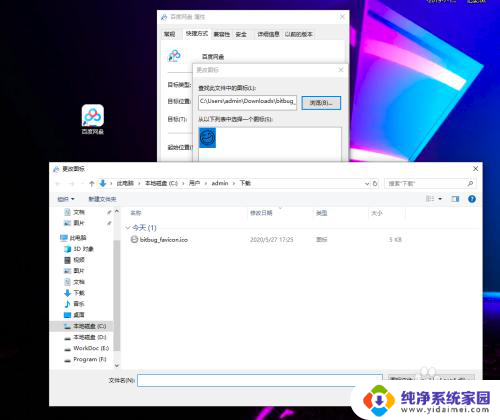
5.在【更改图标】界面,点击【确定】按钮。然后,在【属性】界面,点击【确定】按钮,这时,就会发现,百度网盘的图标被更换了。
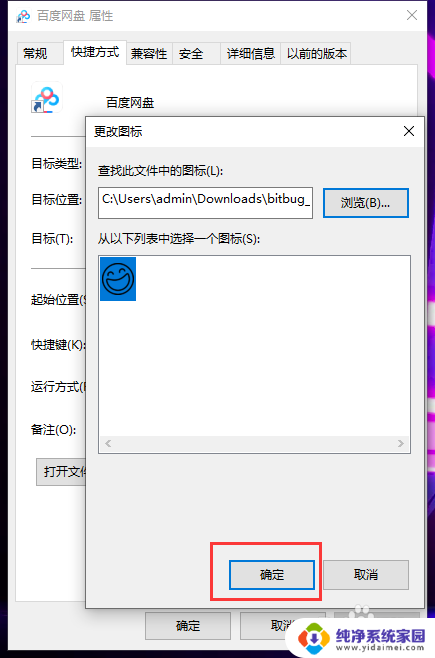
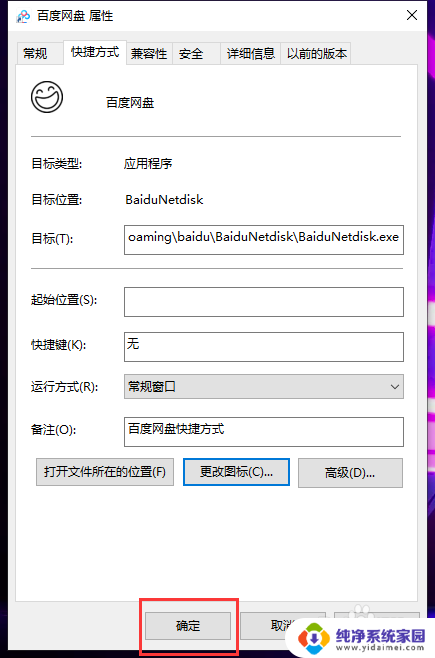
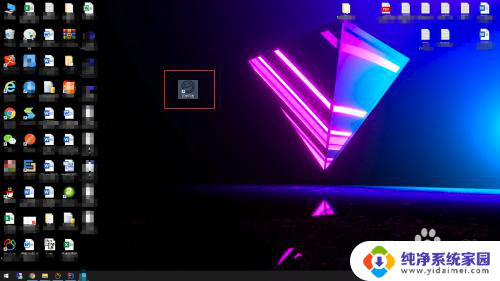
以上是关于如何改变电脑软件图标的全部内容,如果您遇到相同的问题,可以参考本文中介绍的步骤进行修复,希望这对大家有所帮助。
电脑软件如何改图标 Win10桌面软件图标怎么修改相关教程
- windows10软件图标 Win10怎么修改桌面软件图标
- 怎样更改软件图标 win10怎么修改软件图标样式
- 如何修改电脑文件图标 Win10某个文件的图标如何更改
- win10怎样添加桌面图标 win10系统如何设置常用软件的桌面图标
- 改图标怎么改 Win10怎么更改软件图标
- 怎么修改win10桌面图标的大小 改变桌面图标大小
- win10创建桌面图标 win10应用软件图标如何添加到桌面
- win10怎么更改桌面图标大小 如何更改Win10桌面图标大小
- 电脑图标如何更改 win10如何更改桌面图标名称
- 怎样修改文件图标 win10怎么改变某个文件的图标
- 怎么查询电脑的dns地址 Win10如何查看本机的DNS地址
- 电脑怎么更改文件存储位置 win10默认文件存储位置如何更改
- win10恢复保留个人文件是什么文件 Win10重置此电脑会删除其他盘的数据吗
- win10怎么设置两个用户 Win10 如何添加多个本地账户
- 显示器尺寸在哪里看 win10显示器尺寸查看方法
- 打开卸载的软件 如何打开win10程序和功能窗口